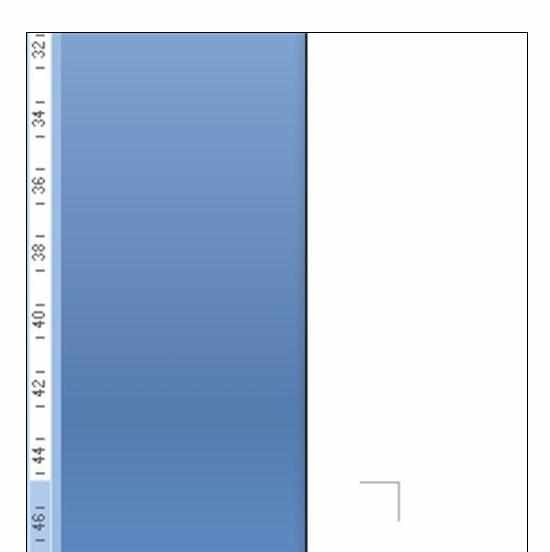Word中调整页边距的操作方法
2017-04-21
相关话题
在word中,我们经常是通过“页面设置”-“页边距”中输入数值来调整页边距,其实有更简单的方法,可以通过手动来调整页边距。今天,小编就教大家在Word中调整页边距的操作方法。
Word中调整页边距的操作步骤如下:
方法一:用word2010打开文档,单击“页面布局”--“页面设置”右边的斜向下的箭头。
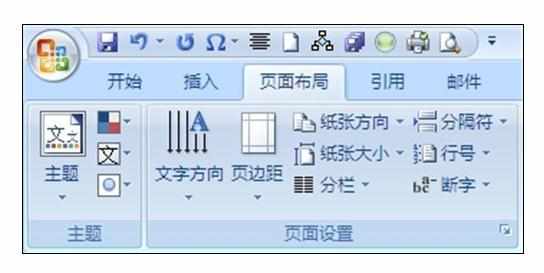
弹出“页面设置”对话框,再点击“页边距”,再输入数值来调整上下左右页边距。
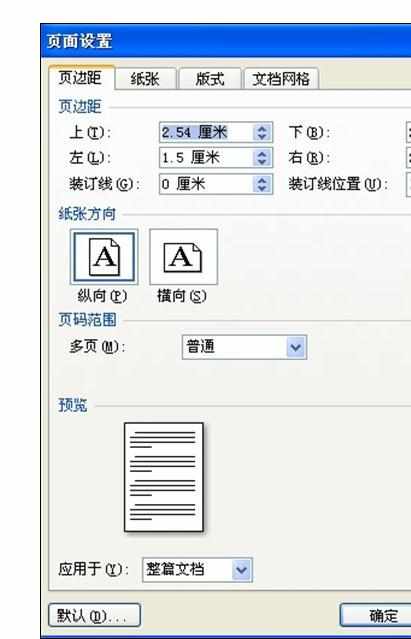
方法二:
单击“视图”面板,在“显示/隐藏”组中勾选“标尺”,这时word文档主页面出现了标尺。
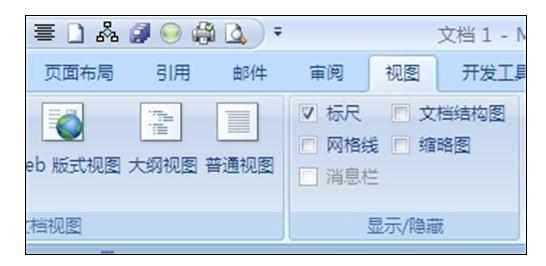
把鼠标移到标尺上的页面的边缘时,当光标变成双向箭头时,按下鼠标左键,拖动鼠标,可以调整页面的宽度
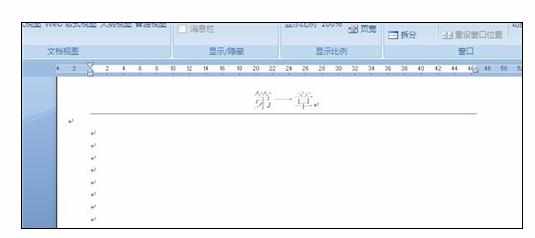
同理再来调整页面的高度。